4 méthodes principales pour transférer des fichiers PDF sur iPhone iBooks
De plus en plus de gens sont habitués à lire des livres électroniquessur les téléphones mobiles car il est beaucoup plus pratique que le vrai livre. Pour les utilisateurs d'iPhone, iBooks facilite grandement le téléchargement et la lecture de votre texte favori. Parfois, les gens peuvent vouloir transférer des fichiers PDF sur iPhone iBooks pour lire plus tard ou partager avec des amis. Cet article décrit 4 méthodes simples pour ajouter rapidement des fichiers texte à iBooks sur votre iPhone Xs / Xs Max / XR / X / 8/7/6/5 ou votre iPad.

Méthode 1: Copier un fichier PDF sur iBooks à l'aide d'iTunes
- Lancez iTunes et connectez iPhone ou iPad à votre ordinateur. Appuyez sur "Livres" lorsque votre appareil est reconnu
- Recherchez les fichiers PDF et faites glisser dix dans la bibliothèque de livres iTunes.
- Cliquez sur l'onglet Livres dans l'écran du téléphone résultant dans iTunes.
- Cochez la case Synchroniser les livres, vous pouvez choisir de synchroniser tous les livres ou de synchroniser les livres sélectionnés. Cliquez sur «Appliquer» pour ajouter des fichiers à l'iPhone avec succès.

Méthode 2: transférer un fichier PDF vers un iPhone iBooks sans iTunes
Certains utilisateurs ont parfois déclaré qu'iTunes ne pouvait pas importerfichier sur iPhone en raison d'une erreur inconnue. D'autres se sont également plaints d'avoir perdu des données lors du transfert de fichiers PDF vers iBooks avec iTunes. Pour éviter de tels inconvénients, vous pouvez essayer Tenorshare iCareFone, un outil de gestion de fichiers iOS polyvalent permettant de copier des fichiers sur un iPhone ou un iPad sans restrictions iTunes.
- Téléchargez et lancez Tenorshare iCareFone sur votre ordinateur, choisissez «Gestionnaire de fichiers» sur l'interface principale. Le logiciel vous indiquera les types de fichiers à gérer. Cliquez sur «iBooks».
- Maintenant que vous pouvez voir plusieurs options, cliquez sur “Importer” pour ajouter facilement des documents sur iPhone.


Méthode 3: transférer un fichier PDF sur un iPhone avec AirDrop
Si vous utilisez un Mac, vous pouvez utiliser AirDrop pour déplacer un fichier PDF d'un Mac vers un iPhone ou un iPad. Assurez-vous que votre appareil est connecté au Wi-Fi.
- Sélectionnez «Go» dans la barre de menu et choisissez «AirDrop» dans la liste.
- Sur votre iPhone, lancez le Centre de contrôle en glissant vers le haut depuis le panneau inférieur de votre iPhone ou de votre iPad, activez Wi-Fi, Bluetooth et AirDrop.
- Puis appuyez sur ‘AirDrop’ dans le Finder. Il affichera les utilisateurs AirDrop à proximité. Choisissez votre iPhone dans la liste.
- Faites glisser le PDF vers l'icône requise dans le menu. Il apparaîtra dans vos iBooks.



Méthode 4: Ajouter des livres EPUB / PDF à un iPhone iBook via iCloud
- Dans le Finder, accédez à iCloud Drive et ouvrez-le.
- Recherchez le fichier PDF sur votre Mac et faites-le glisser dans la zone de dépôt.
- Ensuite, allez sur iCloud sur votre appareil iOS pour l'activer.
- Lancez iCloud et vous pourrez ouvrir le fichier à l’aide de l’application iBooks. Si vous souhaitez enregistrer le fichier PDF, téléchargez-le à partir d'iCloud.
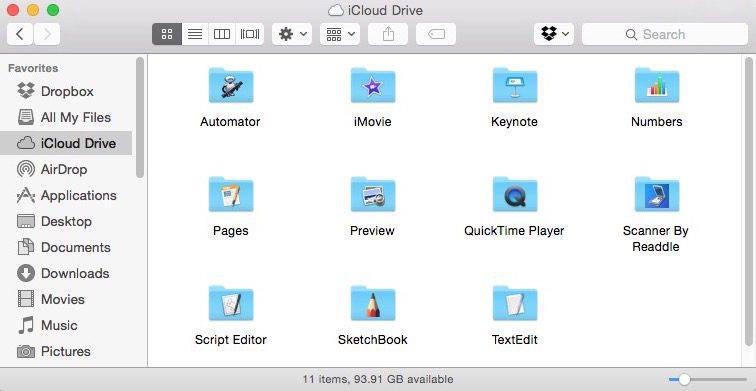

Maintenant, vous devez savoir comment importer un fichier PDF vers iBookssur iPhone Xs / Xs Max / XR / X / 8/7/7 Plus / SE / 6s / 6s Plus / 6 / 5s / 5. Si vous souhaitez transférer d'autres fichiers tels que de la musique, des photos ou des vidéos, Tenorshare iCareFone peut rester votre meilleur choix.









